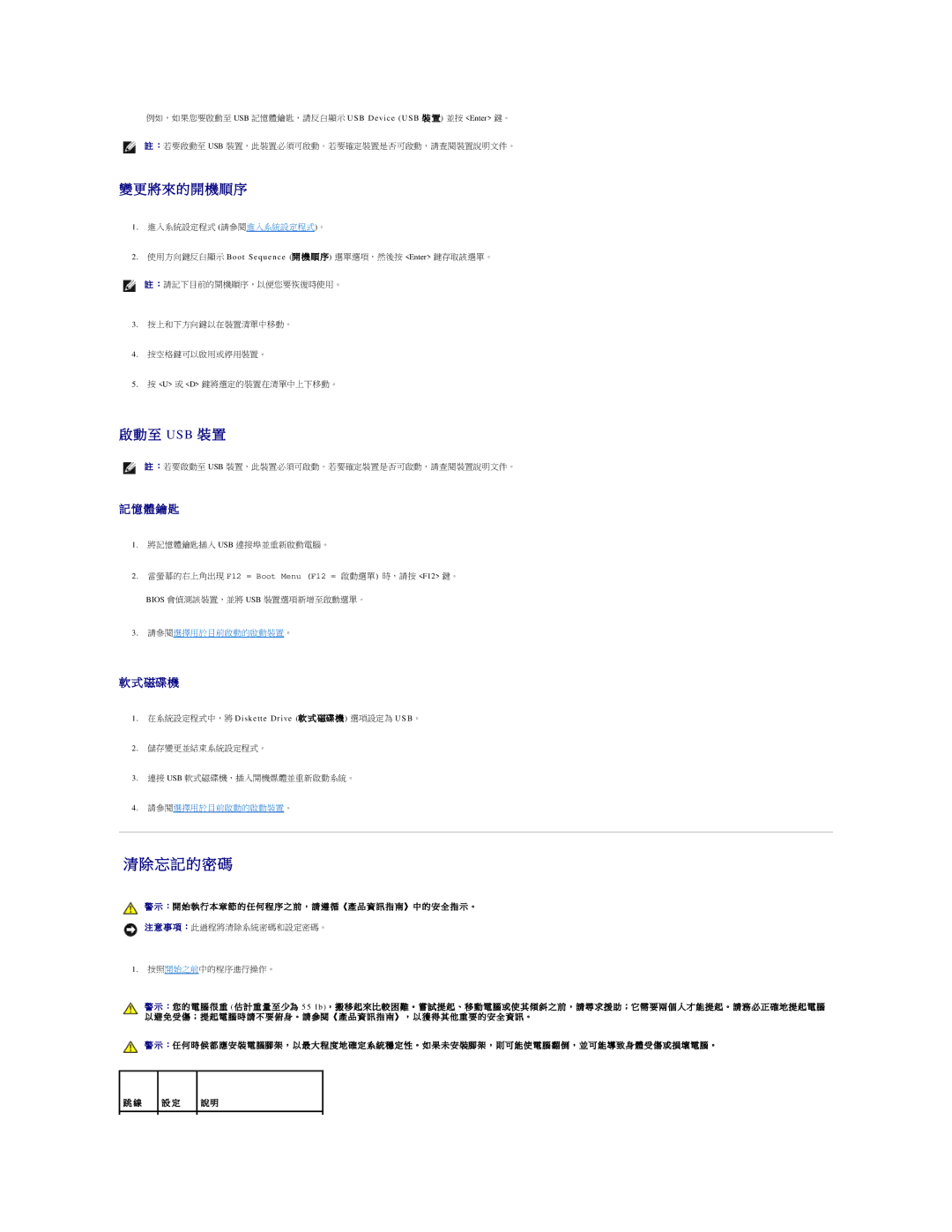例如,如果您要啟動至 USB 記憶體鑰匙,請反白顯示 USB Device (USB 裝 置) 並按 <Enter> 鍵。
註 :若要啟動至 USB 裝置,此裝置必須可啟動。若要確定裝置是否可啟動,請查閱裝置說明文件。
變 更 將 來 的 開 機 順 序
1.進入系統設定程式 (請參閱進入系統設定程式)。
2.使用方向鍵反白顯示 Boot Sequence (開 機 順 序) 選單選項,然後按 <Enter> 鍵存取該選單。
註 :請記下目前的開機順序,以便您要恢復時使用。
3.按上和下方向鍵以在裝置清單中移動。
4.按空格鍵可以啟用或停用裝置。
5.按 <U> 或 <D> 鍵將選定的裝置在清單中上下移動。
啟 動 至 USB 裝 置
註 :若要啟動至 USB 裝置,此裝置必須可啟動。若要確定裝置是否可啟動,請查閱裝置說明文件。
記 憶 體 鑰 匙
1.將記憶體鑰匙插入 USB 連接埠並重新啟動電腦。
2.當螢幕的右上角出現 F12 = Boot Menu (F12 = 啟動選單) 時,請按 <F12> 鍵。
BIOS 會偵測該裝置,並將 USB 裝置選項新增至啟動選單。
3.請參閱選擇用於目前啟動的啟動裝置。
軟 式 磁碟 機
1.在系統設定程式中,將 Diskette Drive (軟 式 磁碟 機 ) 選項設定為 U S B。
2.儲存變更並結束系統設定程式。
3.連接 USB 軟式磁碟機,插入開機媒體並重新啟動系統。
4.請參閱選擇用於目前啟動的啟動裝置。
清除 忘 記 的 密 碼
警 示 :開 始 執 行 本 章 節 的 任 何 程 序 之 前 , 請 遵 循 《產 品 資 訊 指 南》 中 的 安 全 指 示 。
注 意 事 項 :此過程將清除系統密碼和設定密碼。
1.按照開始之前中的程序進行操作。
警 示 :您 的 電 腦 很 重 ( 估 計 重 量 至 少為 55 lb), 搬 移 起 來 比 較 困 難 。 嘗 試 提 起 、 移 動 電 腦 或 使 其 傾 斜 之 前 , 請 尋 求 援 助 ;它 需 要 兩 個 人 才 能 提 起 。 請 務 必 正 確 地 提 起 電 腦 以 避 免 受 傷 ; 提 起 電 腦 時 請 不 要 俯 身 。 請 參閱 《 產 品 資 訊 指 南》 , 以 獲 得 其 他 重 要 的 安 全 資 訊 。
警 示 :任 何 時 候 都 應 安 裝 電 腦腳 架 , 以 最 大 程 度 地 確 定 系 統 穩 定 性 。 如 果 未 安 裝腳 架 , 則 可 能 使 電 腦 翻 倒 , 並 可 能 導 致 身 體 受 傷 或 損 壞 電 腦 。
跳 線
設 定
說 明